网络配置及网络资源共享实验教学文案
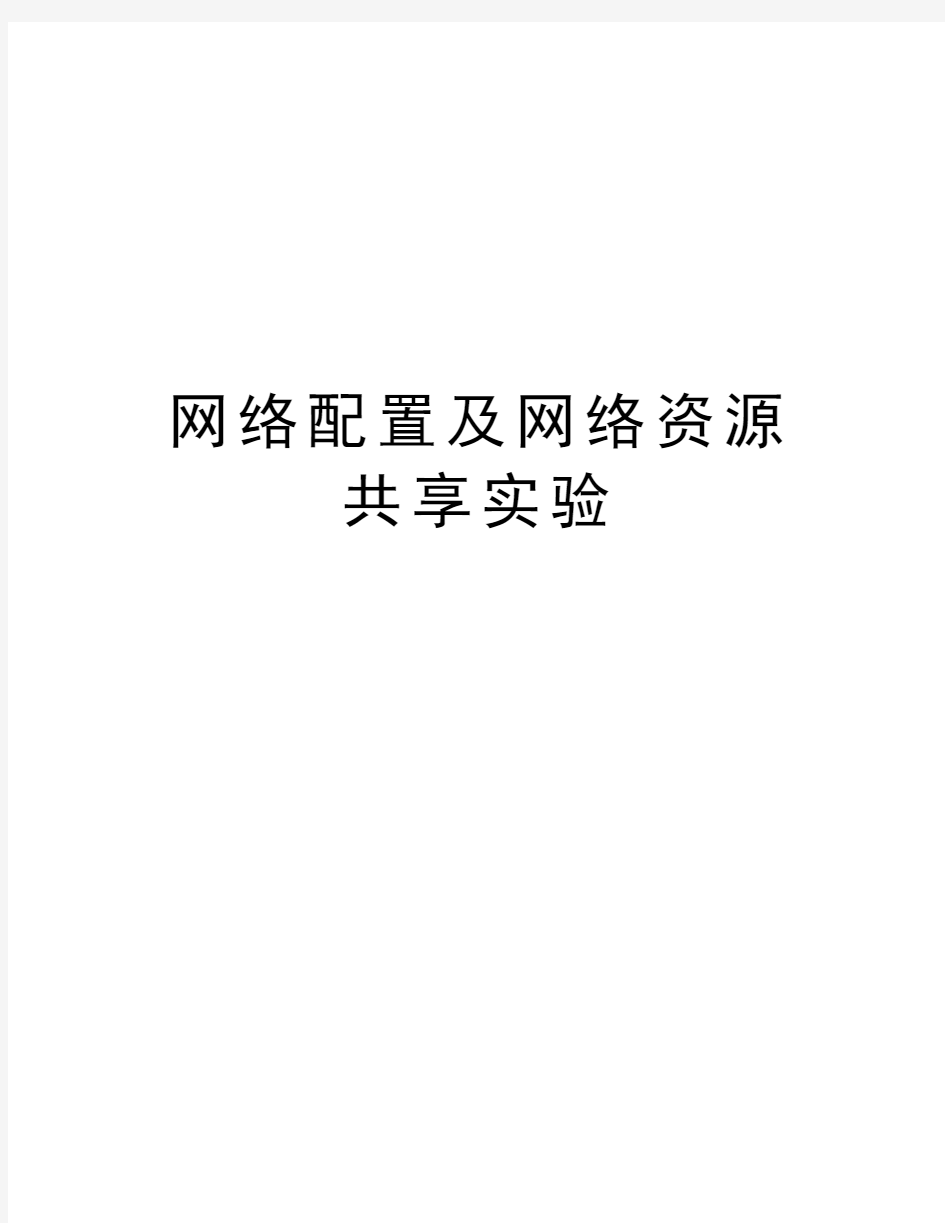
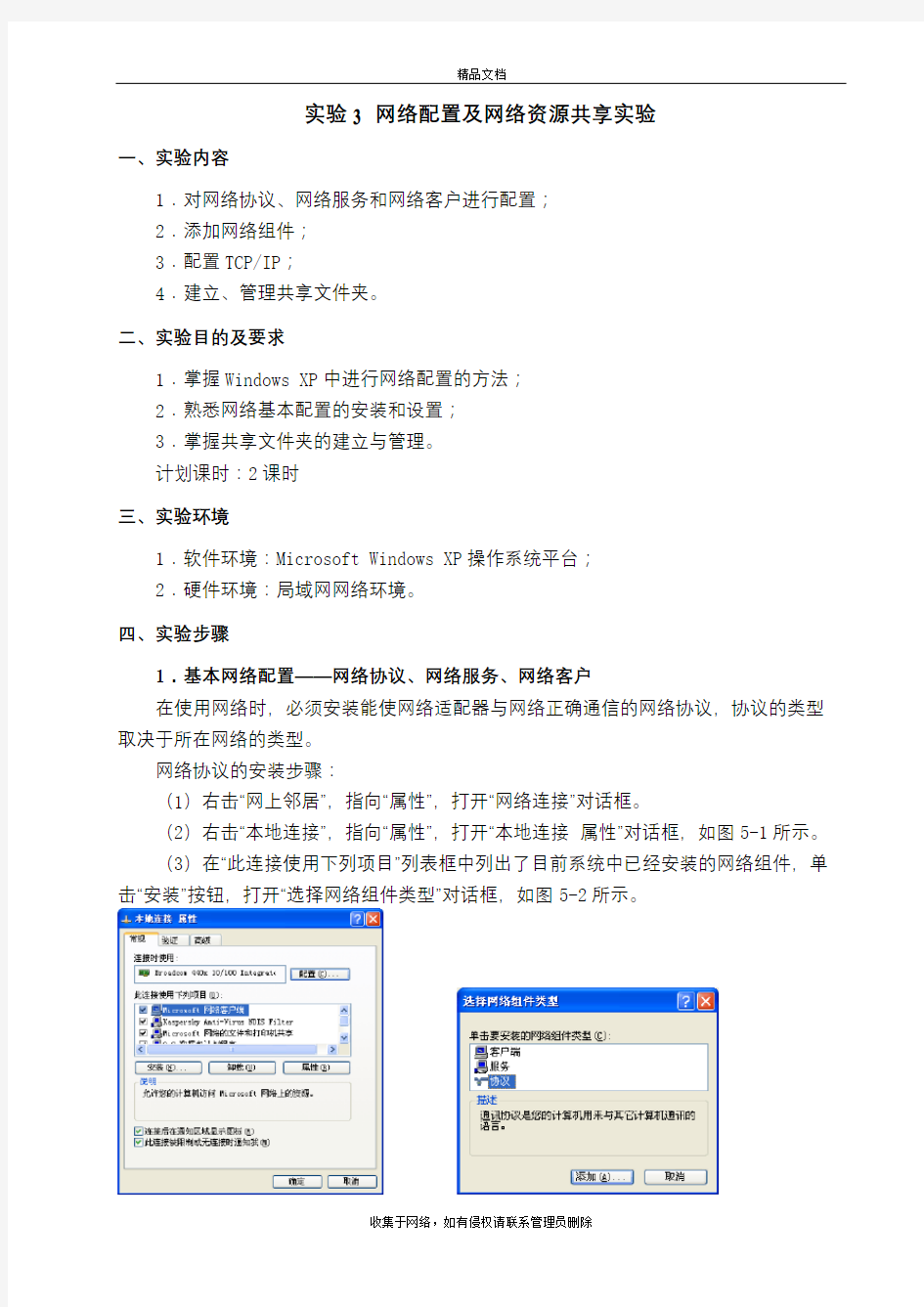
网络配置及网络资源
共享实验
实验3 网络配置及网络资源共享实验
一、实验内容
1.对网络协议、网络服务和网络客户进行配置;
2.添加网络组件;
3.配置TCP/IP;
4.建立、管理共享文件夹。
二、实验目的及要求
1.掌握Windows XP中进行网络配置的方法;
2.熟悉网络基本配置的安装和设置;
3.掌握共享文件夹的建立与管理。
计划课时:2课时
三、实验环境
1.软件环境:Microsoft Windows XP操作系统平台;
2.硬件环境:局域网网络环境。
四、实验步骤
1.基本网络配置——网络协议、网络服务、网络客户
在使用网络时,必须安装能使网络适配器与网络正确通信的网络协议,协议的类型取决于所在网络的类型。
网络协议的安装步骤:
(1)右击“网上邻居”,指向“属性”,打开“网络连接”对话框。
(2)右击“本地连接”,指向“属性”,打开“本地连接属性”对话框,如图5-1所示。
(3)在“此连接使用下列项目”列表框中列出了目前系统中已经安装的网络组件,单击“安装”按钮,打开“选择网络组件类型”对话框,如图5-2所示。
收集于网络,如有侵权请联系管理员删除
收集于网络,如有侵权请联系管理员删除 图5-1 本地连接对话框 图5-2 选择网络组件类型对话框
(4)在“单击要安装的网络组件类型”列表中列出了“客户端”、“服务”、“协议”三个选项。
图5-3 选择网络协议对话框 图5-4 选择网络服务对话框
(5)选中“协议”选项,单击“添加”按钮,打开“选择网络协议对话框”对话框,如图5-3所示。
在“选择网络协议”对话框中,“网络协议”列表框中列出了Windows xp 提供的网络协议在当前系统中尚未安装的部分,双击欲安装的协议名称,或选中协议名称后再单击“确定”按钮,被选中的协议将会添加至“本地连接属性”列表中。
(6)选中“服务”选项,单击“添加”按钮,打开“选择网络服务”对话框,如图5-4所示。
安装Windows xp 时已经默认安装了“Microsoft Networks 的文件和打印机服务”,系统还提供了其他类型的网络服务,用户可根据需要来自行安装。以便向网络中其他的用户提供优先级不同的网络服务。添加网络服务与添加网络协议的方法相同。
(7)选中“客户端”选项,单击“添加”按钮,打开“选择网络客户端”对话框。可以添加、配置网络客户组件。
2.基本网络配置——添加网络组件
用户需要服务器系统启动某项管理或服务功能(例如,DHCP 服务、Windows
Internet 命名服务或网络监视功能)时,若安装操作系统时,未安装这些网络组件,此时需要用户重新手动为系统添加网络组件,其操作步骤如下:
(1)请打开“开始”,指向“设置”,再指向“控制面板”,单击“添加/删除程序”,打开“添加或删除程序”对话框,如图5-5所示。
